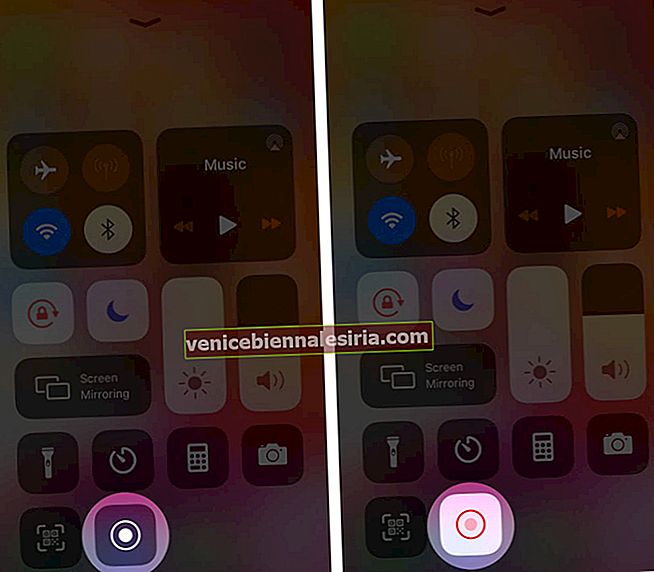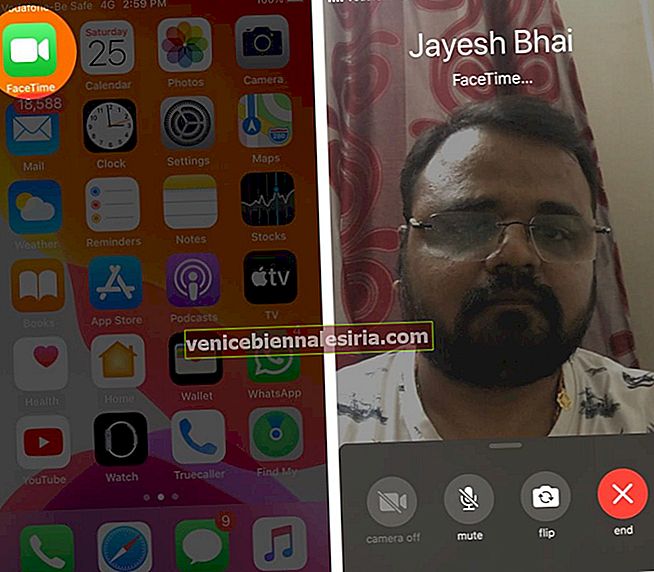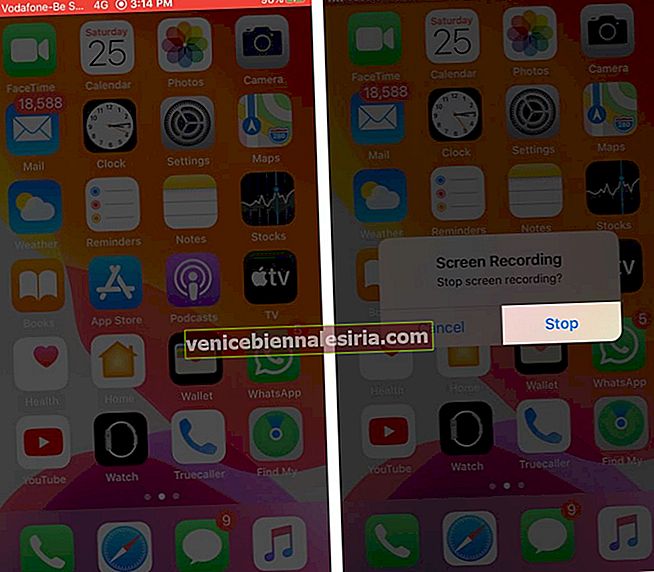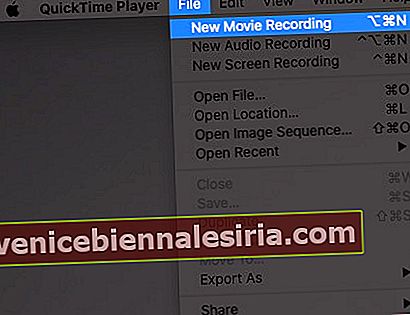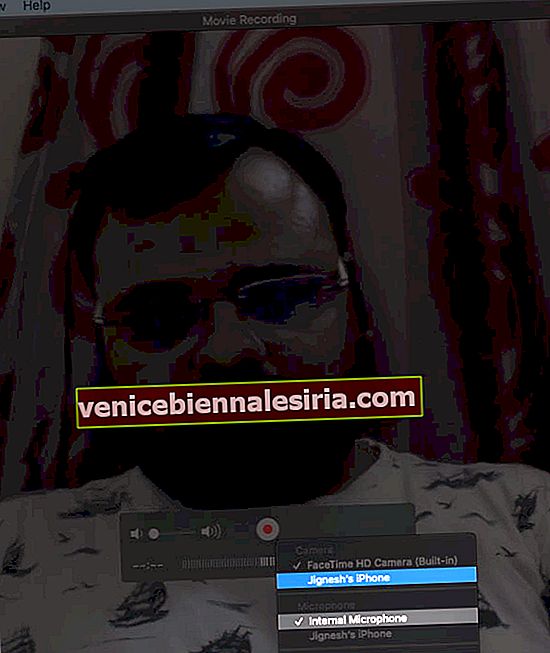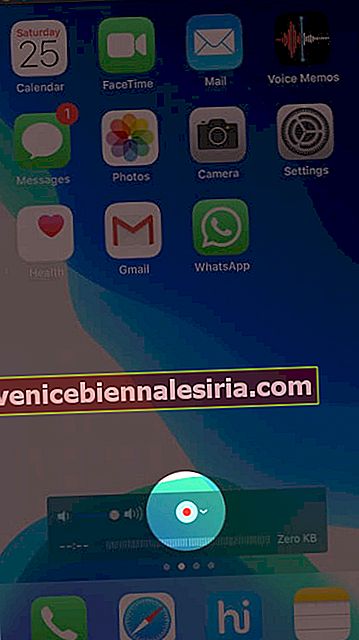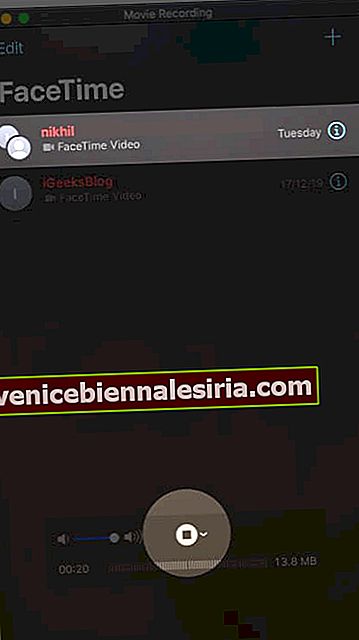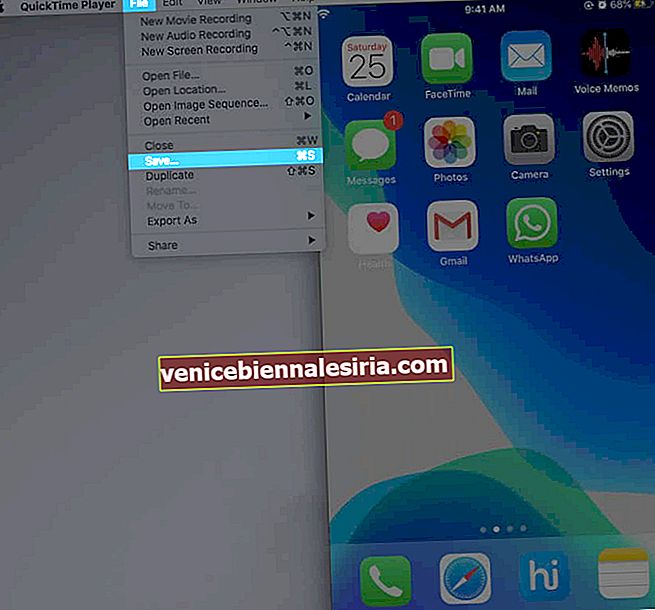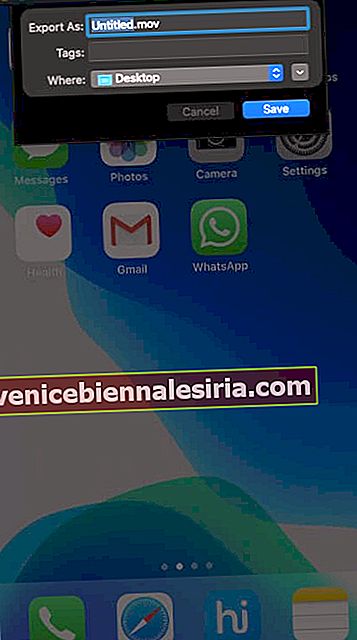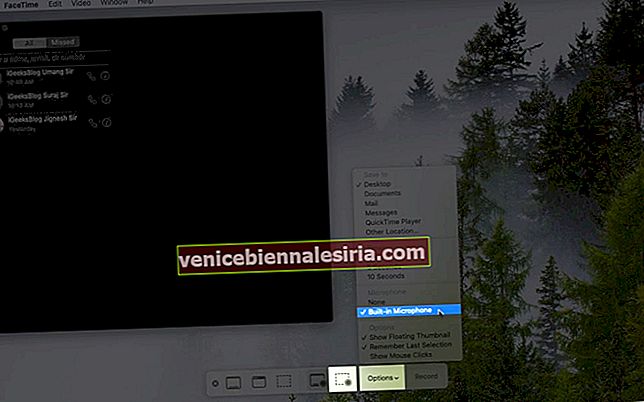Există o mulțime de aplicații de chat video disponibile în App Store. Cu toate acestea, FaceTime rămâne prima alegere pentru mulți utilizatori Apple. Fie că este vorba de o conversație individuală sau de un chat video de grup, este posibil să doriți ocazional să înregistrați un apel FaceTime pe iPhone și Mac. Acest lucru vă permite să salvați amintiri speciale sau să țineți o întâlnire importantă pentru referință ulterioară. Oricare ar fi scopul, să verificăm procesul implicat.
- Cum să înregistrați un apel FaceTime pe iPhone sau iPad în iOS 13
- Cum să înregistrați un apel FaceTime pe Mac care rulează Catalina sau Mojave
Cum să înregistrați un apel FaceTime pe iPhone sau iPad în iOS 13
Există câteva metode pentru a înregistra un apel FaceTime pe un dispozitiv iOS. În primul, puteți înregistra doar ecranul video și nu sunetul. A doua metodă necesită un Mac. Să ne săpăm și să le explorăm pe amândouă.
Înregistrați un apel video FaceTime utilizând înregistrarea pe ecran
- Deschideți Centrul de control. Pentru aceasta pe iPhone cu Face ID, glisați în jos din partea dreaptă sus a ecranului, unde se află indicatorul bateriei. Pentru iPhone cu butonul Acasă, glisați în sus din partea de jos a ecranului
- Atingeți pictograma Înregistrare ecran. În trei secunde, va începe să înregistreze tot ce este pe ecran. (Urma
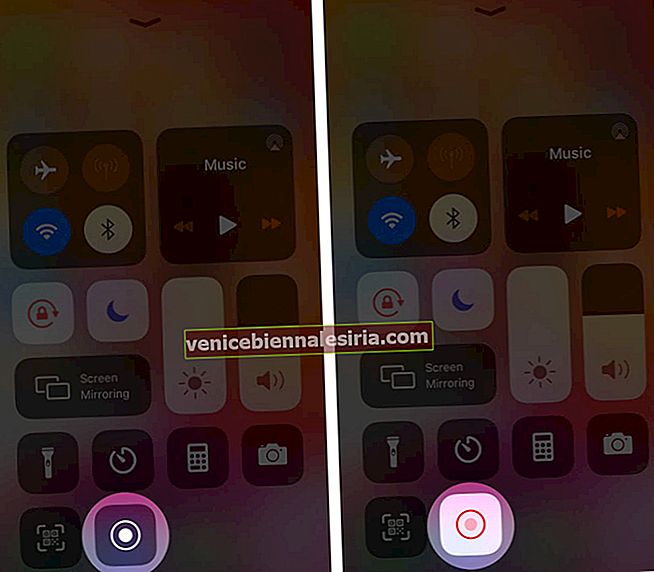
- Deschideți aplicația FaceTime sau aplicația Telefon și efectuați un apel video.
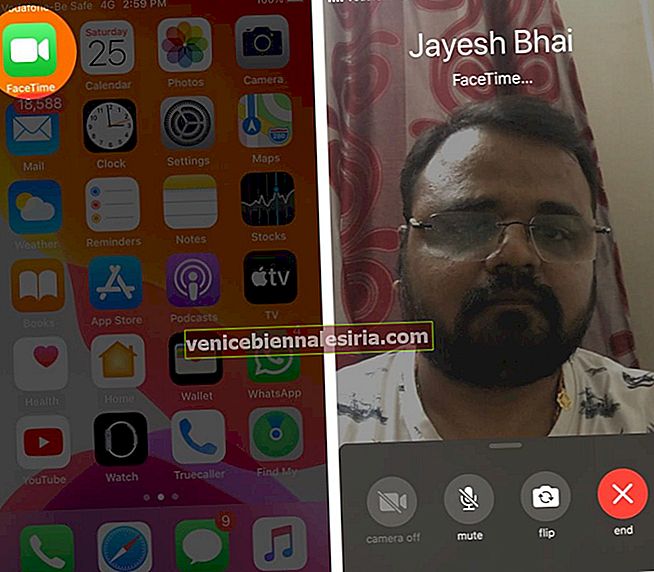
- După ce terminați apelul video FaceTime, atingeți bara roșie din partea de sus sau din stânga sus a ecranului pentru a opri înregistrarea video. Atingeți Stop din micul pop-up.
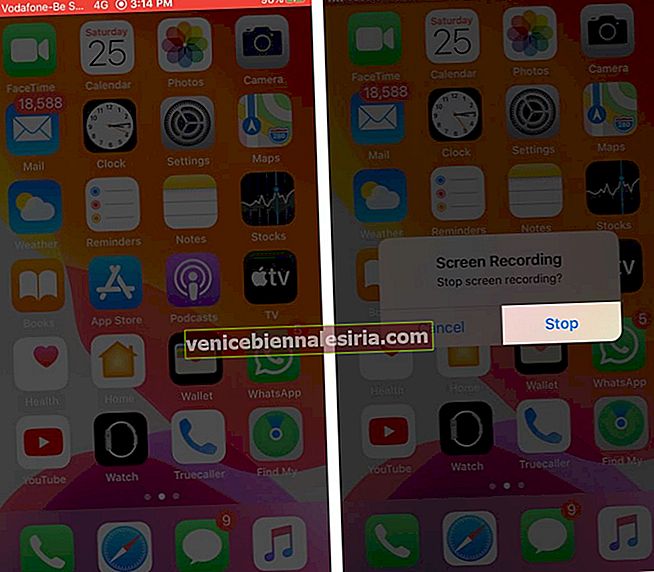
- În câteva secunde, videoclipul va fi salvat în aplicația Fotografii. Puteți să-l vizualizați de acolo
Înregistrați un apel FaceTime pe iPhone cu Audio folosind Mac
- Utilizați un cablu fulger adecvat pentru a vă conecta iPhone-ul la Mac
- Deschideți aplicația FaceTime pe iPhone. Păstrați ecranul deblocat
- Deschideți QuickTime Player pe Mac
- Faceți clic pe Fișier → Înregistrare film nou.
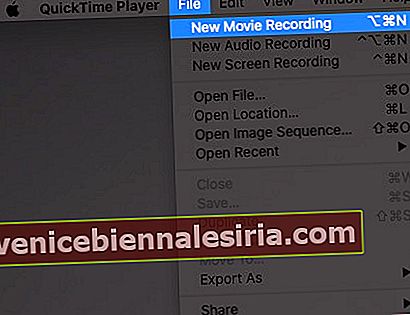
- Trageți glisorul de volum până la dreapta.

- Faceți clic pe săgeata mică în jos de lângă butonul de înregistrare gri roșu. Pentru Camera, selectați iPhone-ul. Pentru microfon, asigurați-vă că este microfonul intern al Mac.
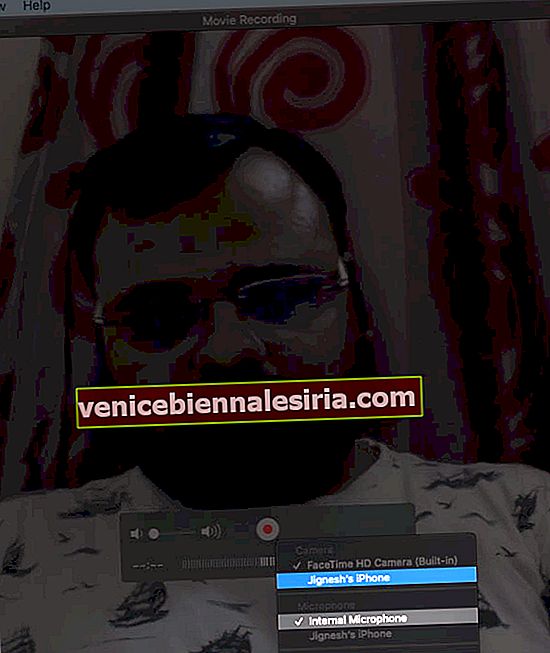
- Acum, faceți clic pe butonul de înregistrare gri roșu.
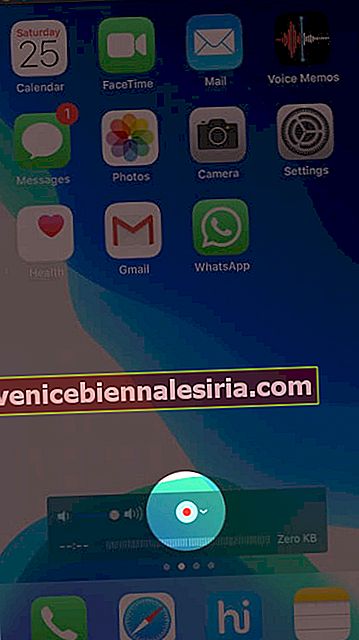
- Pe iPhone, efectuați un apel FaceTime. Asigurați-vă că vorbiți tare, astfel încât Mac-ul să vă înregistreze audio în mod adecvat
- După ce închideți apelul FaceTime pe iPhone, faceți clic pe butonul de oprire din QuickTime pentru a opri înregistrarea ecranului. Apoi, veți vedea previzualizarea înregistrării ecranului iPhone-ului.
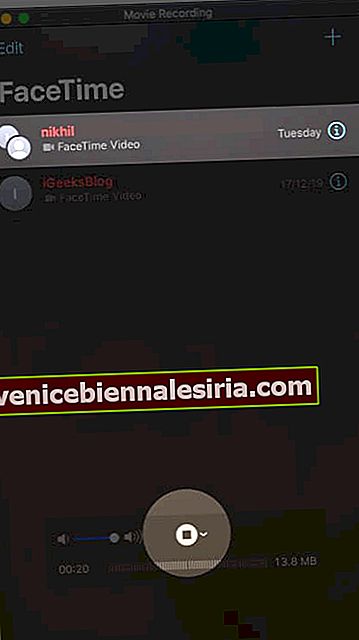
- Pentru a-l salva, faceți clic pe Fișier din partea de sus și apoi alegeți Salvare.
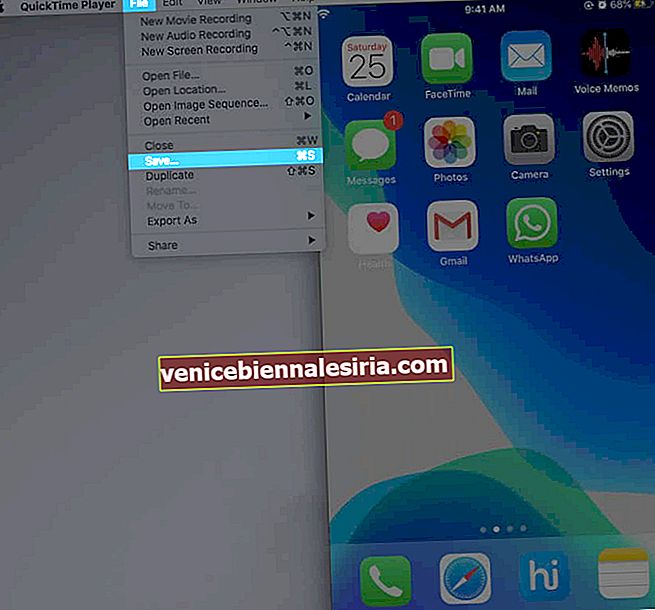
- De asemenea, puteți face clic pe butonul roșu de închidere a ferestrei din stânga sus. Redenumiți fișierul și faceți clic pe Salvare.
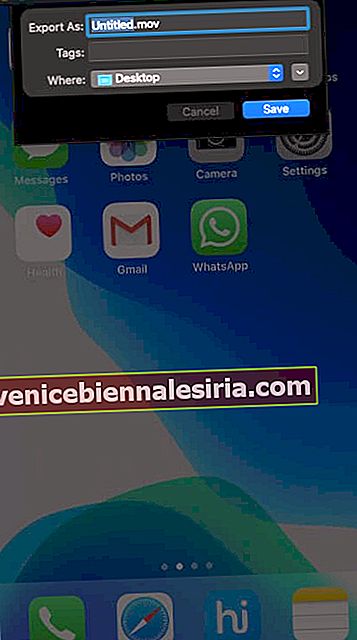
Cum să înregistrați un apel FaceTime pe Mac care rulează Catalina sau Mojave
- Deschideți aplicația FaceTime pe Mac
- Apăsați Comandă + Shift + 5
- Faceți clic pe Opțiuni și selectați Microfon încorporat.
- Acum alegeți să înregistrați ecran complet sau selectați o porțiune a ecranului în care se află fereastra FaceTime
- După ce ați terminat, faceți clic pe Înregistrare. Înregistrarea ecranului va începe imediat.
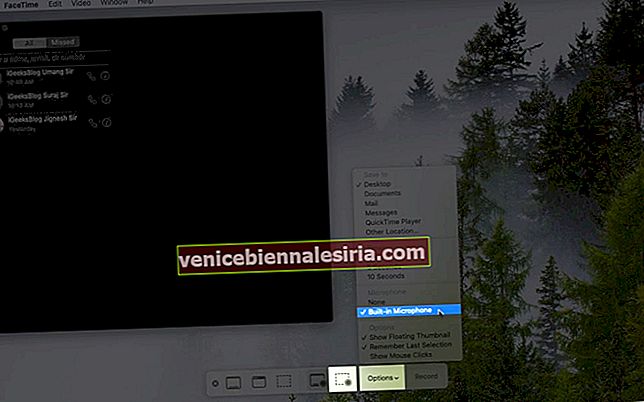
- Acum, inițiați un apel video FaceTime.
- Când ați terminat, faceți clic pe micul buton circular din bara de meniu de sus pentru a opri înregistrarea pe ecran.

- Veți vedea videoclipul ca o miniatură în colțul din dreapta jos al ecranului
După câteva secunde, se va salva automat pe desktop. Sau puteți face clic pe această miniatură pentru a reda înregistrarea pe ecran, a o tăia, a o salva sau a o șterge.
Asta e tot, oameni buni.
Rețineți că nu aveți voie să înregistrați apeluri vocale sau video în toate țările și regiunile. Poate fi ilegal să înregistrați o conversație fără a informa cealaltă persoană. Asigurați-vă că ați citit legea zonei locale referitoare la aceasta înainte de a începe înregistrarea de afaceri și alte astfel de apeluri.
Câteva postări mai interesante pentru dvs.:
- Cum se utilizează FaceTime Effects pe iPhone și iPad
- Pași pentru a efectua apeluri FaceTime de grup pe Mac
- Cele mai bune aplicații alternative FaceTime
- Cum să faceți grup FaceTime pe iPhone și iPad
Aveți o întrebare sau sugestie? Vă rugăm să menționați în comentariile de mai jos.